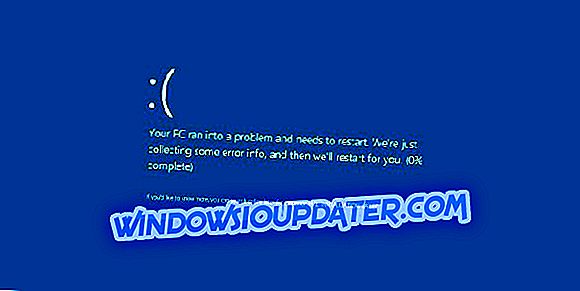Niektórzy użytkownicy stwierdzili na forach, że podczas instalacji aktualizacji systemu Windows otrzymują kod błędu 643 . Kod błędu 643 to błąd aktualizacji, który występuje częściej w systemach Windows 7, 8 i 8.1. Błąd blokuje aktualizację systemu Windows. Oto kilka rozwiązań, które mogą naprawić kod błędu 643.
SOLVED: Błąd systemu Windows 643
- Otwórz narzędzie do rozwiązywania problemów z Windows Update
- Wyłącz oprogramowanie antywirusowe
- Napraw NET Framework za pomocą narzędzia NET Framework Repair Tool
- Napraw profil klienta NET Framework za pomocą panelu sterowania
- Ponownie zainstaluj NET Framework
1. Otwórz narzędzie do rozwiązywania problemów z Windows Update
Narzędzie do rozwiązywania problemów z usługą Windows Update usuwa liczne błędy aktualizacji. Narzędzie do rozwiązywania problemów może dostarczyć rozdzielczość dla kodu błędu 643. Możesz pobrać narzędzie do rozwiązywania problemów z Windows Update dla Win 10, 8 lub 7 z tej strony. Użytkownicy Win 7 i 8 mogą kliknąć Pobierz narzędzie do rozwiązywania problemów dla Windows 7 i Windows 8, aby zapisać narzędzie do rozwiązywania problemów.
Następnie otwórz narzędzie do rozwiązywania problemów pokazane poniżej z folderu, w którym je zapisałeś. Kliknij Zaawansowane i wybierz Zastosuj naprawy automatycznie . Następnie wybierz Windows Update i naciśnij przycisk Dalej, aby przejść przez kroki narzędzia do rozwiązywania problemów.

2. Wyłącz oprogramowanie antywirusowe
Oprogramowanie antywirusowe innych firm może powodować konflikt z Windows Update. Niektórzy użytkownicy potwierdzili, że wyłączenie oprogramowania antywirusowego może naprawić kod błędu 643. Aby tymczasowo wyłączyć narzędzie antywirusowe, kliknij prawym przyciskiem myszy ikonę na pasku zadań i wybierz opcję wyłącz lub wyłącz w menu kontekstowym. Jeśli nie możesz znaleźć opcji wyłączenia w menu kontekstowym narzędzia antywirusowego, przejrzyj ustawienia w głównym oknie oprogramowania. Alternatywnie możesz wyłączyć oprogramowanie antywirusowe za pomocą zakładki uruchamiania Menedżera zadań w następujący sposób.
- Naciśnij klawisz Windows + klawisz skrótu X, aby otworzyć menu pokazane poniżej.

- Wybierz Menedżera zadań w tym menu.
- Kliknij kartę Uruchomienie w poniższej migawce.

- Wybierz oprogramowanie antywirusowe i kliknij Wyłącz . Spowoduje to usunięcie narzędzia antywirusowego z uruchamiania systemu.
- Uruchom ponownie system Windows, a następnie spróbuj zainstalować wymaganą aktualizację.
3. Napraw NET Framework za pomocą narzędzia NET Framework Repair Tool
Kod błędu 643 jest często spowodowany uszkodzoną instalacją NET Framework. Możesz naprawić NET Framework za pomocą narzędzia NET Framework firmy Microsoft, które możesz pobrać z tej strony. Następnie otwórz okno narzędzia i kliknij pole wyboru Akceptuję warunki licencji . Naciśnij przycisk Dalej, aby uruchomić narzędzie do naprawy.
4. Napraw profil klienta NET Framework za pomocą panelu sterowania
Użytkownicy systemu Windows 7 mogą naprawić profil klienta NET Framework za pomocą apletu Panel sterowania programami i funkcjami. Ten aplet sterujący wyświetla listę zainstalowanych wersji NET Framework w systemie Windows 7, które można stamtąd naprawić. W ten sposób można naprawić profil klienta NET Framework w Win 7.
- Otwórz Uruchom, naciskając klawisz Windows + klawisz skrótu R.
- Wpisz „appwiz.cpl” w polu tekstowym Otwórz i wybierz opcję OK .

- Następnie wprowadź „NET Framework” w polu wyszukiwania Programy i funkcje.
- Kliknij dwukrotnie najnowszy profil klienta NET Framework, aby otworzyć okno konserwacji profilu.
- Wybierz opcję Napraw i naciśnij przycisk Dalej .
- Po zakończeniu naprawy naciśnij przycisk Zakończ i wybierz, aby ponownie uruchomić system Windows.
5. Ponownie zainstaluj NET Framework
W ostateczności zainstaluj ponownie platformę NET Framework. Skonfiguruj punkt przywracania systemu, do którego możesz wrócić przed odinstalowaniem NET Framework. Następnie ponownie zainstaluj NET Framework w następujący sposób.
- Otwórz tę stronę firmy Microsoft w przeglądarce.
- Naciśnij przycisk Pobierz, aby zapisać narzędzie ZIP Clean Setup Setup NET Framework.
- Otwórz ZIP narzędzia czyszczącego w Eksploratorze plików i naciśnij przycisk Wyodrębnij wszystko .

- Kliknij przycisk Przeglądaj, aby wybrać ścieżkę do wyodrębnionego ZIP i naciśnij przycisk Extract .
- Narzędzie do czyszczenia środowiska Open NET Framework z wyodrębnionego folderu.

- Wybierz NET Framework - Wszystkie wersje z menu rozwijanego.
- Naciśnij przycisk Oczyść teraz .
- Następnie ponownie zainstaluj NET Framework. Ta strona zawiera linki do stron pobierania Microsoft NET Framework.
- Alternatywnie, możesz ponownie zainstalować NET Framework z All in One Runtime, który zapewnia instalator dla NET Framework i innych pakietów wykonawczych. Wybierz All in One Runtimes na tej stronie, aby dodać oprogramowanie do systemu Windows.

- Uruchom ponownie komputer stacjonarny lub laptop, a następnie spróbuj zaktualizować system Windows.
Niektóre z tych rozwiązań mogą naprawić kod błędu 463, więc aktualizacje systemu Windows. Ponadto narzędzie wiersza polecenia Deployment Image Servicing może również przydać się do naprawienia kodu błędu 463. Ta strona z aktualizacjami aktualizacji systemu Windows zapewnia również rozwiązania, które mogą naprawić kod błędu 463 i inne błędy aktualizacji.